Thông thường, video trên Facebook chỉ được phát với độ phân giải khá thấp và điều này sẽ làm ảnh hưởng phần nào đến trải nghiệm người dùng trên Facebook của bạn. Tuy nhiên, chỉ một vài thao tác thiết đặt chất lượng video HD đơn giản bên dưới sẽ giúp bạn giải quyết được vấn đề này.
Bước 2: Sau khi đăng nhập, bạn hãy nhấn vào mũi tên nhỏ nằm ở phía trên bên phải của cửa sổ và chọn "Cài đặt" (Setting).
Bước 3: Trong trang Cài đặt, bạn sẽ thấy một danh sách các tùy chọn ở phía bên trái màn hình. Lúc này, bạn hãy chọn "Video".
Bước 4: Trong mục "Chất lượng mặc định của Video", bạn hãy chọn "HD nếu khả dụng".
Sau khi thiết lập, bạn hãy quay lại Facebook và phát thử video bất kì mà bạn muốn. Lúc này, bạn sẽ thấy trên dòng thời gian (Timeline) của bạn video sẽ hiển thị với chất lượng HD. Trong trường hợp kết nối internet chậm, bạn chỉ cần nhấn vào biểu tượng HD để chuyển đổi video về chất lượng thông thường.
Trên đây mình đã hướng dẫn bạn cách điều chỉnh để mỗi lần xem video trên Facebook video đều hiển thị chất lượng HD, hy vọng với những hướng dẫn vừa rồi các bạn có thể dễ dàng thiết đặt chất lượng video mà mình muốn xem.
Chúc các bạn thực hiện thành công!
Hướng dẫn điều chỉnh hiển thị tự động chế độ video HD, khi xem video trên Facebook
Bước 1: Đầu tiên, bạn đăng nhập vào tài khoản Facebook của mình.Bước 2: Sau khi đăng nhập, bạn hãy nhấn vào mũi tên nhỏ nằm ở phía trên bên phải của cửa sổ và chọn "Cài đặt" (Setting).
 |
| Đăng nhập vào tài khoản Facebook - Chọn "Cài đặt" |
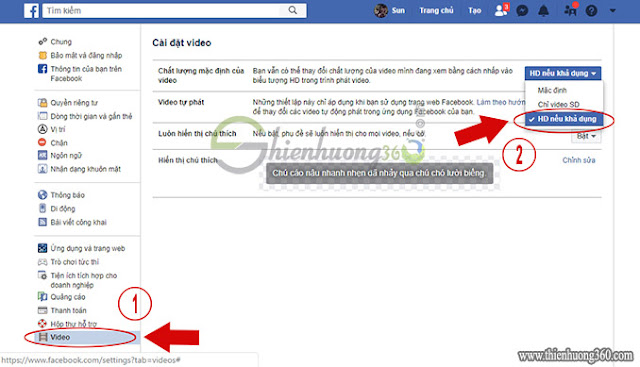 |
| Hướng dẫn điều chỉnh hiển thị tự động Video chất lượng HD trên Facebook |
Sau khi thiết lập, bạn hãy quay lại Facebook và phát thử video bất kì mà bạn muốn. Lúc này, bạn sẽ thấy trên dòng thời gian (Timeline) của bạn video sẽ hiển thị với chất lượng HD. Trong trường hợp kết nối internet chậm, bạn chỉ cần nhấn vào biểu tượng HD để chuyển đổi video về chất lượng thông thường.
Trên đây mình đã hướng dẫn bạn cách điều chỉnh để mỗi lần xem video trên Facebook video đều hiển thị chất lượng HD, hy vọng với những hướng dẫn vừa rồi các bạn có thể dễ dàng thiết đặt chất lượng video mà mình muốn xem.
Chúc các bạn thực hiện thành công!
Thiên Hương
